கூகிள் குரோம் பலவிதமான ஹாட்ஸ்கிகளைக் கொண்டுள்ளது, இல்லையெனில் விசைப்பலகை குறுக்குவழிகள் என அழைக்கப்படும், விருப்பங்களை விரைவாகத் தேர்ந்தெடுக்க நீங்கள் அழுத்தலாம். உலாவியில் வரையறுக்கப்பட்ட உள்ளமைக்கப்பட்ட ஹாட்கி தனிப்பயனாக்குதல் விருப்பங்கள் மட்டுமே இருந்தாலும், அதன் விசைப்பலகை குறுக்குவழிகளை மேலும் உள்ளமைக்க Chrome இல் சில நீட்டிப்புகளைச் சேர்க்கலாம்.
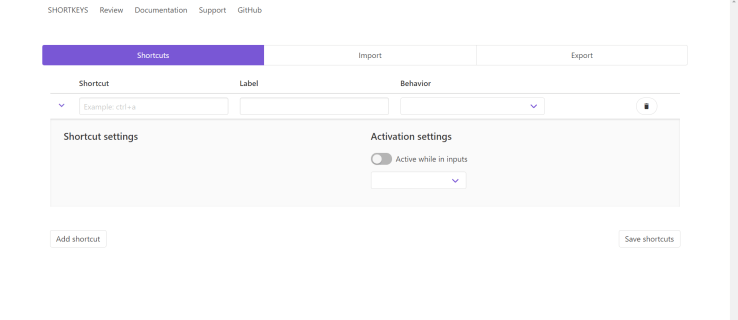
அமைப்புகளில் Chrome விசைப்பலகை குறுக்குவழிகளை மாற்றுவது எப்படி
எளிய விசைப்பலகை குறுக்குவழி தனிப்பயனாக்கத்தை நீங்கள் தேடுகிறீர்கள் என்றால், சரிபார்க்கவும் chrome://extensions/shortcuts, உலாவியில் தட்டச்சு செய்து அழுத்தவும் உள்ளிடவும்.
குறுக்குவழிப் பக்கம் இப்படி இருக்க வேண்டும்.
தாவல்களை மூடுவதற்கும் திறப்பதற்கும், பக்கங்களை உருட்டுவதற்கும், புதிய சாளரங்களைத் திறப்பதற்கும் மேலும் பலவற்றிற்கும் விருப்பங்கள் உள்ளன. எந்த நீட்டிப்புகளையும் பதிவிறக்கும் முன் அதைச் சரிபார்க்கவும், உங்களுக்குத் தேவையானதை நீங்கள் கண்டுபிடிக்கலாம்.
ஹாட்கிகள் மற்றும் குறுக்குவழிகளை மாற்றுவதற்கும் உருவாக்குவதற்கும் Chrome நீட்டிப்புகள்
ஷார்ட்கீகள்
ஹாட்ஸ்கிகளைத் தனிப்பயனாக்குவதற்கான பிரபலமான குரோம் நீட்டிப்பு ஷார்ட்கீகள். ஷார்ட்கீஸ் நீட்டிப்புப் பக்கத்தில் நீங்கள் அதைப் பார்க்கலாம் மற்றும் பதிவிறக்கலாம். நீங்கள் பார்ப்பதை நீங்கள் விரும்பினால், அதைக் கிளிக் செய்வதன் மூலம் உலாவியில் சேர்க்கலாம் Chrome இல் சேர் பொத்தானை.
பின்னர், நீங்கள் ஒரு கண்டுபிடிப்பீர்கள் ஷார்ட்கீகள் கீழே உள்ள ஸ்னாப்ஷாட்டில் காட்டப்பட்டுள்ளபடி கருவிப்பட்டியில் உள்ள பொத்தான்.
இப்போது, அழுத்தவும் நீட்டிப்புகளை நிர்வகிக்கவும் பொத்தான் அல்லது வகை chrome://extensions உங்கள் உலாவியில் சென்று அழுத்தவும் உள்ளிடவும். இதைப் போன்ற ஒரு பக்கத்தை நீங்கள் பார்க்க வேண்டும்.
அடுத்து, கிளிக் செய்யவும் விவரங்கள் Shortkeys நீட்டிப்புக்கான பொத்தான், நீங்கள் இந்தப் பக்கத்திற்கு அழைத்துச் செல்லப்படுவீர்கள்.
நீங்கள் பார்க்கும் வரை பக்கத்தை கீழே உருட்டவும் நீட்டிப்பு விருப்பங்கள், அதைக் கிளிக் செய்தால் புதிய சாளரம் திறக்கும்.
ஷார்ட்கீஸ் நீட்டிப்புப் பக்கத்தில், நீங்கள் சேமித்த அனைத்து ஷார்ட்கீஸ் கீபோர்டு ஷார்ட்கட்களின் பட்டியலையும், புதியவற்றை உருவாக்கும் திறன் அல்லது கீபோர்டு ஷார்ட்கட்களை இறக்குமதி செய்து ஏற்றுமதி செய்யும் திறனையும் கொண்டுள்ளது.

அழுத்தும் முன் குறுக்குவழியைச் சேர்க்கவும் பொத்தான், விரும்பிய விசைப்பலகை குறுக்குவழியை உள்ளிடவும் ctrl+s. அங்கிருந்து, உள்ளே கிளிக் செய்யவும் லேபிள் குறுக்குவழிக்கு பெயரிட உரை பெட்டி. அடுத்து, கீழே காட்டப்பட்டுள்ளபடி, உங்கள் ஹாட்கிக்கான சாத்தியமான விருப்பங்களின் பட்டியலைத் திறக்க கீழ்தோன்றும் மெனுவைக் கிளிக் செய்யவும். அதிலிருந்து ஒரு விருப்பத்தைத் தேர்ந்தெடுக்கவும் அமைப்புகள் பக்கத்தைத் திறக்கவும். அழுத்தவும் குறுக்குவழியைச் சேர்க்கவும் சூடான விசையைச் சேர்க்க பொத்தான் மற்றும் பின்னர் குறுக்குவழிகளைச் சேமிக்கவும், அதை காப்பாற்ற. 
உங்கள் புதிய ஷார்ட்கட் சேமிக்கப்பட்டால், உங்கள் பக்கத் தாவல்களில் ஹாட்கீயை முயற்சிக்கலாம். உலாவியில் ஏற்கனவே திறந்திருக்கும் பக்க தாவல்களில் ஹாட்ஸ்கிகள் வேலை செய்ய நீங்கள் புதுப்பிக்க வேண்டும் என்பதை நினைவில் கொள்ளவும். மேலும், இயல்புநிலை Chrome விசைப்பலகை குறுக்குவழியைப் போலவே ஹாட்கீயும் செயல்படாமல் போகலாம் என்பதை நினைவில் கொள்ளவும். எந்த தனிப்பயனாக்கப்பட்ட ஹாட்ஸ்கியையும் அழுத்துவதன் மூலம் நீக்கலாம் அழி ஷார்ட்கீகள் விருப்பங்கள் தாவலில் அவற்றின் அருகில் உள்ள பொத்தான்.
எனவே, ஷார்ட்கீஸ் நீட்டிப்பு மூலம் நீங்கள் இப்போது பல்வேறு Google Chrome விருப்பங்களுக்கு தனிப்பயனாக்கப்பட்ட ஹாட்ஸ்கிகளை விரைவாக அமைக்கலாம்.
ஆட்டோகண்ட்ரோல் ஷார்ட்கட் மேலாளர்
ஆட்டோகண்ட்ரோல் ஷார்ட்கட் மேலாளர் என்பது Google Chrome இன் மற்றொரு நீட்டிப்பாகும், இதை நீங்கள் உலாவியின் ஹாட்ஸ்கிகளைத் தனிப்பயனாக்க பயன்படுத்தலாம். மேலே உள்ள நீட்டிப்பைப் போலவே, இது அனைத்து வகையான ஹாட்கி மற்றும் மவுஸ் தனிப்பயனாக்கத்தையும் அனுமதிக்கிறது. என்பதைத் தேர்ந்தெடுக்கவும் Chrome இல் சேர் நீட்டிப்பைப் பதிவிறக்குவதற்கான பொத்தான். எச்சரிக்கையாக, சில வைரஸ் எதிர்ப்பு நிரல்கள் இதை ஒரு தீங்கான நிரலாகக் கொடியிடுகின்றன, மதிப்புரைகளைப் பார்த்து நீங்களே முடிவு செய்யுங்கள்.
புதிய குறுக்குவழிகளைச் சேர்ப்பதற்கான செயல்முறை மேலே விவரிக்கப்பட்டதைப் போன்றது, எனவே நான் அதை மறைக்க மாட்டேன். உங்கள் உலாவி ஷார்ட்கட்களின் முழுக் கட்டுப்பாட்டையும் நீங்கள் தேடுகிறீர்களானால், இது நீங்கள் வைத்திருக்க விரும்பும் நீட்டிப்பாகும்.
ஹாட்ஸ்கிகளுக்கு வரும்போது உங்கள் உலாவி அமைப்புகளையும் செயல்திறனையும் மாற்றவும் மேம்படுத்தவும் நீங்கள் ஒரு புரோகிராமராக இருக்க வேண்டியதில்லை. உங்கள் Google Chrome ஹாட்ஸ்கிகளை எப்படித் தனிப்பயனாக்க விரும்புகிறீர்கள் என்பதைப் பொருட்படுத்தாமல், உங்களுக்காக ஒரு விருப்பம் உள்ளது. தொடங்குவதற்கு உங்கள் உலாவி அமைப்புகள் அல்லது Google Chrome நீட்டிப்புகளைப் பார்க்கவும்.